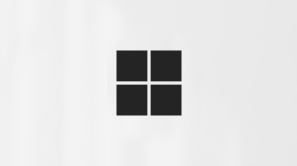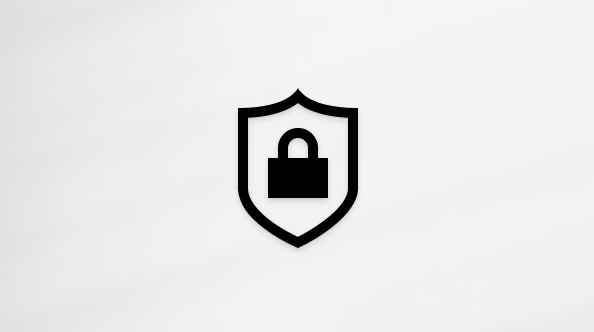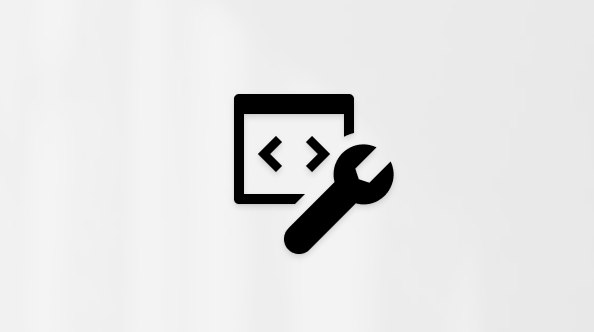Upravljanje što sudionici vide u aplikaciji Microsoft Teams
Primjenjuje se na
Neka sastanci i događaji neometo funkcioniraju tako da upravljate ono što sudionici vide. Usredotočite se na određene osobe tako da ih prikazujete na zaslonu i izvan njega, skrivate druge od prikaza i još mnogo toga.

Napomene:
-
Upravljanje prikazom sudionika općenito je dostupno u hallovima aplikacije Microsoft Teams. Da biste koristili tu značajku za webinare i sastanke aplikacije Teams, trebat će Teams Premium licencu.
-
Da biste počeli Teams Premium, obratite se IT administratoru.
Sadržaj članka
Upravljanje prikazom sudionika
Navedite izlagače i uključite mogućnost Upravljanje sadržajem koji sudionici vide da bi se prikazivali samo zajednički sadržaj i osobe koje donosite na zaslon.
-
Zakažite sastanak u aplikaciji Teams.
-
U polje Pozovi sudionike
-
U opisu sastanka pritisnite i držite Ctrl pa odaberite Mogućnosti sastanka.
-
Ako se nalazite u novom kalendaru aplikacije Teams, odaberite Mogućnosti sastanka
-
-
U odjeljku Uloge
-
Postavite mogućnost Tko može izlagati određenim osobama.
-
U odjeljku Pretraživanje sudionika pretražite i odaberite izlagače.
-
-
U odjeljku Alati
-
Odaberite Spremi.
Kada primijenite tu postavku, sudionici neće imati pristup kameri i mikrofonu.
Savjet: Te se postavke mogu konfigurirati u mobilnoj aplikaciji Teams.
-
Zakažite web-seminar u aplikaciji Teams.
-
U suorgancima iizlagačima iz tvrtka ili ustanova dodajte su organizatore događaja iizlagače.
-
Odaberite Mogućnosti sastanka
-
U odjeljku Angažman uključite preklopni gumb Upravljanje prikazom sudionika.Sudionici po zadanom neće imati pristup mikrofonima i kamerama kada primijenite tu postavku. U odjeljku Audio & videoprikaz njihovi će se mikrofon i dozvole za kameru zaključati.
Savjet: Te se postavke mogu konfigurirati u mobilnoj aplikaciji Teams.
Postavke gradske dvorane automatski su zadane za upravljanje prikazom sudionika. Da biste pristupili ovim postavkama:
-
Zakažite gradsku vijećnicu u aplikaciji Teams.
-
U suorgancima iizlagačimaiz tvrtka ili ustanova dodajte su organizatore događaja iizlagače.
-
Odaberite Mogućnosti sastanka
-
U odjeljku Alati
-
Da biste posve isključili tu postavku, isključite je.
-
Uključeno (zadano) za uključivanje i isključivanje izlagača tijekom događaja. Sudionici će vidjeti promjene unesene u oknu Upravljanje zaslonom uživo.
-
Uključeno uz pretpregled da biste postavili izlagače u red čekanja da bi se prikazivali na zaslonu i izvan zaslona prije nego što sudionici vide promjene uživo. Samo osobe s kontrolom alata za proizvodnju mogu upravljati sadržajem koji sudionici vide u pretpregledu. Dodatne informacije potražite u članku Upravljanje prikazom sudionika pomoću pretpregleda.
-
-
Odaberite Primjeni.
Sudionici po zadanom neće imati pristup mikrofonima i kamerama. U odjeljku Audio & videoprikaz njihovi će se mikrofon i dozvole za kameru zaključati.
Savjet: Te se postavke mogu konfigurirati u mobilnoj aplikaciji Teams.
Upravljanje prikazom sudionika pomoću pretpregleda
U gradskoj vijećnici aplikacije Teams korisnici koji mogu kontrolirati proizvodnealate moći će pretpregledati promjene prije primjene. To omogućuje glađe i dotjeranije prijelaze u prikazu sudionika, a da se pritom ne prikazuju sve prilagodbe izvršene tijekom upravljanja zaslonom.
Da biste upravljali sadržajem koji sudionici vide uz pretpregled:
-
Uključite i isključite videozapise izlagača i zajednički sadržaj u odjeljku Upravljanje zaslonom da biste ih postavili u red čekanja za sažetak sadržaja uživo.
-
Pretpregledite izlagače i sadržaj u redu čekanja u sažetku sadržaja pretpregleda prije nego što ih pošaljete uživo. Zvuk iz izlagača koji su uključili zvuk u pretpregledu može se čuti dok su izvan zaslona.
-
Kada budete spremni premjestiti izlagače i sadržaj iz sažetka sadržaja pretpregleda u sažetak sadržaja uživo, odaberite Pošalji uživo.
-
Sažetak sadržaja uživo prikazat će ono što sudionici vide u događaju.
Napomena: Osobe koji kontroliraju proizvodne alate neće vidjeti što drugi u sažetku sadržaja pretpregleda smještaju u red čekanja. Informirajte se o tome tko raspoređivanje scena da bi događaj funkcionirao bez poteškoća.
Prikaz izlagača
Izlagači, organizatori i suorganski organizatori pojavit će se u lijevom oknu u odjeljku Upravljanje zaslonom. Kada nekoga dovedete na zaslon, njihov će se videosažeci prikazivati u oknu Upravljanje zaslonom i u sredini prozora sastanka istodobno. To podržava dosljedan prikaz i organizatorima događaja omogućuje da vide što se prikazuje sudionicima.
Da biste nekoga prikazali na zaslonu:
-
U oknu Upravljanje zaslonom pronađite izlagača kojeg želite prikazati na zaslonu.
-
Uključite preklopni gumb Uključi sudionika na zaslonu koji se prikazuje putem videoprikaza ili slike profila.
Savjet: Kada se u nečijem videoprikazu ili slici profila pojavi pokazatelj UŽIVO, on se trenutno nalazi na zaslonu sastanka i sudionici ih mogu vidjeti. Pokazatelj LIVE vidljiv je samo u oknu Upravljanje zaslonom i sudionici ga ne mogu vidjeti.
Izlagača možete i postaviti na zaslon tako da pokazivač miša postavite iznad slike videozapisa ili profila te odaberete Dodatne mogućnosti
Napomene:
-
Prikaz izlagača trenutno je podržan samo u aplikaciji Teams za stolna računala i web.
-
Firefox i Safari trenutno nisu podržani. Sudionici koji se pridru uju iz tih preglednika mogu vidjeti samo standardno sučelje sastanka aplikacije Teams.
Isključivanje izlagača sa zaslona
Jednostavno isključite izlagače ako dovrše govor ili zajednički koriste sadržaj ili ako imaju tehničkih poteškoća.
Da biste izlagača isključili sa zaslona:
-
U oknu Upravljanje zaslonom pronađite izlagača kojeg želite ukloniti sa zaslona.
-
Isključite preklopni gumb Uključi sudionika na zaslonu koji se prikazuje preko videoprikaza ili slike profila.
Izlagač možete i isključiti sa zaslona tako da pokazivač miša postavite iznad videozapisa ili avatara te odaberete Dodatne mogućnosti
Kada se izlagač isključi sa zaslona, pokazatelj UŽIVO u videoprikazu ili slici profila će nestati.
Važno: Kada izlagače isključite sa zaslona, njihovi mikrofoni neće biti automatski isključeni. Sudionici će ih i dalje moći čuti dok se ručno ne isključili.
Prikvačivanje izlagača
Pripremite se za prikaz određenog izlagača tako da ih prikvačite u okno Upravljanje zaslonom . Na sastancima ili događajima koji imaju mnogo izlagača prikvačivanje nekoga olakšava pronalaženje.
Da biste prikvačili izlagača:
-
Pronađite izlagača u oknu Upravljanje zaslonom .
Savjet: Odaberite strelice pri dnu okna Upravljanje zaslonom da biste vidjeli više osoba i pronašli željene osobe.
-
Postavite pokazivač miša na videozapis ili profilnu sliku izlagača kojeg želite prikvačiti.
-
Odaberite Dodatne mogućnosti
Napomena: Kada prikvačite izlagače, samo ih vi možete vidjeti prikvačene u oknu Upravljanje zaslonom .
Kada prikvačite izlagača, on će se pojaviti u osobnom videozapisu u oknu Upravljanje zaslonom, osim ako ih ne otkvačite.
Otkvačivanje izlagača:
-
Pronađite izlagača u oknu Upravljanje zaslonom .
-
Postavite pokazivač miša na videozapis ili profilnu sliku izlagača kojeg želite otkvačiti.
-
Odaberite Dodatne mogućnosti
Uključivanje sudionika na zaslon
Sudionici obično imaju ulogu ciljne skupine u ovom stilu sastanka ili događaja i neće imati pristup mikrofonima ili kamerama. Međutim, organizatori mogu ručno dovesti sudionika na zaslon.
Da biste sudionika dovezli na zaslon:
-
Odaberite Osobe
-
Zadržite pokazivač iznad osobe koju želite dovesti na zaslon.
-
Odaberite Dodatne mogućnosti
Isključivanje sudionika sa zaslona
Kada isključite sudionika sa zaslona, njihovi će se mikrofoni i kamere automatski isključiti.
Da biste sudionika isključili sa zaslona:
-
Odaberite Osobe
-
Zadržite pokazivač iznad osobe koju želite ukloniti sa zaslona.
-
Odaberite Dodatne mogućnosti